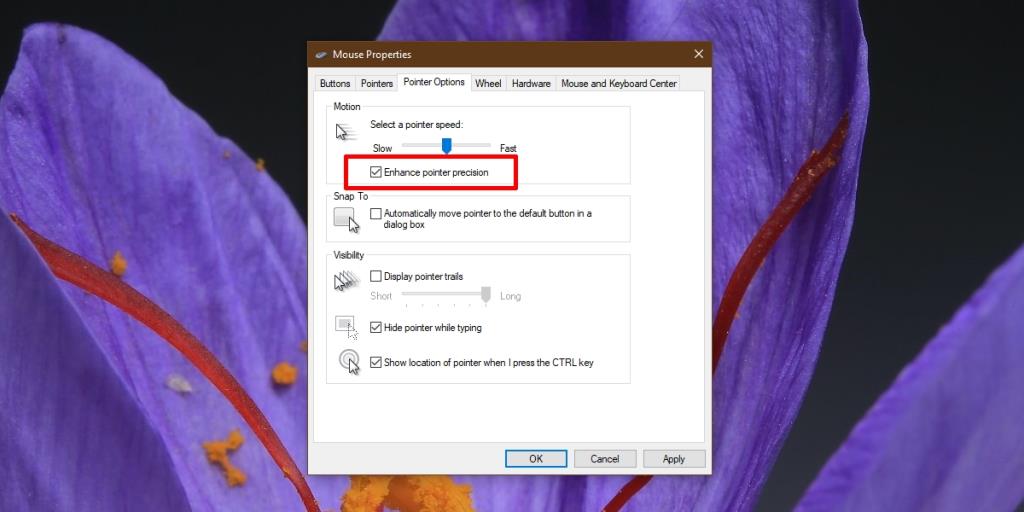GUI ialah apa yang menjadikan komputer mudah digunakan untuk orang biasa. Ia menawarkan pandangan visual tentang apa yang berlaku dan membolehkan pengguna berinteraksi dengan objek maya dan bukannya menulis dan melaksanakan arahan untuk segala-galanya. Selama bertahun-tahun, GUI telah berkembang tetapi kami masih menggunakan peranti penunjuk iaitu tetikus atau pad jejak untuk berinteraksi dengan segala-galanya pada sistem pengendalian desktop.

Tingkatkan Ketepatan Penunjuk Tetikus
Menggunakan tetikus tidak sukar. Jika anda menggunakan sistem serba baharu, atau anda telah menyambungkan tetikus baharu ke sistem anda, anda mungkin perlu melaraskan kelajuan penuding atau anda mungkin perlu membiasakannya. Di luar itu, ada sedikit yang perlu dilakukan.
Penunjuk tetikus memilih item dan untuk memilih apa-apa, anda perlu mengklik. Di sinilah ketepatan penuding tetikus datang. Penunjuk mungkin tidak mengklik tepat di tempat yang anda mahukan atau, anda mungkin tidak mempunyai anggaran yang baik tentang perkara yang anda klik.
Dayakan Tingkatkan ketepatan penunjuk tetikus
Jika anda sering mengklik ikon atau objek yang salah pada skrin anda, anda harus mempertimbangkan untuk mendayakan 'Tingkatkan ketepatan penunjuk tetikus'. Ia adalah ciri yang 'meneka' perkara yang sebenarnya anda cuba klik. Apabila anda mengklik sesuatu, dan anda mengklik berada dalam jarak beberapa piksel terlalu banyak, ia akan membetulkannya.
Anda tidak akan melihat penunjuk melompat. Sebaliknya, klik yang betul akan dilaksanakan. Anda boleh mendayakan 'Tingkatkan ketepatan penunjuk tetikus' pada kedua-dua Windows 10 dan Windows 11.
- Buka apl Tetapan dengan pintasan papan kekunci Win+I.
- Pergi ke Peranti> Tetikus.
- Klik Pilihan Tetikus Tambahan.
- Dalam tetingkap yang terbuka, pergi ke tab Pilihan Penunjuk.
- Dayakan pilihan 'Tingkatkan ketepatan penunjuk' di bawah bar Pilih kelajuan penuding.
- Klik Guna.
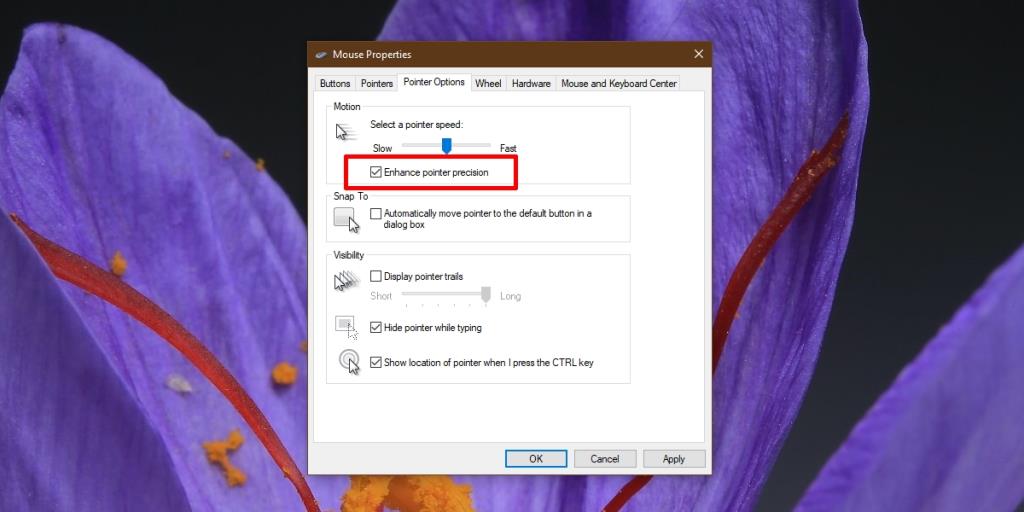
Masalah dengan ketepatan penunjuk yang dipertingkatkan
Secara umumnya, ketepatan penuding yang dipertingkatkan membantu mengklik dan memilih item dengan lebih tepat walau bagaimanapun, ia boleh menyebabkan masalah dalam dua kes berikut.
- Dalam permainan, terutamanya permainan FPS
- Jika anda telah menetapkan saiz penunjuk tetikus kepada lebih besar daripada biasa
Dalam kedua-dua kes ini, mungkin lebih baik untuk melumpuhkan ketepatan penunjuk tetikus yang dipertingkatkan. Jika anda menghadapi masalah berinteraksi dengan item pada sistem anda tanpanya, cuba kurangkan kelajuan penuding tetikus dan klik. Ia boleh membantu anda mengklik dan memilih item dengan lebih tepat.
Kesimpulan
Ketepatan penunjuk tetikus yang dipertingkat berfungsi dengan baik dengan kedua-dua tetikus dan pad jejak. Dalam kebanyakan kes, tetapan itu kekal jadi walaupun anda telah menyambungkan tetikus baharu, tetapan tetikus untuk perkakasan sebelumnya masih akan digunakan. Ini dalam kebanyakan kes tetapi bukan semua. Jika anda telah menyambungkan tetikus Microsoft atau Logitech, dan ia memasang aplikasinya untuk mengurus tetikus, tetapan peringkat OS mungkin tidak terpakai. Semak tetapan apl untuk melihat sama ada anda boleh mendayakan sesuatu yang serupa.